有沒有看過買電競配備是拿來寫程式...修圖,上網...,而不是用來打電動的開箱文。
▲約莫在一個月前,在路邊踢到這個神器…
據說定價幾乎高達5張小朋友之譜…
這種左手操控的小鍵盤,第一炮是2008年的Belkin N52TE,那時候還是窮苦潦倒的學生(雖然現在仍然窮苦)
當時從高雄上來台北,看到新光華隔壁的電子街商家放著N52TE,真覺得帥到掉渣阿!
(上圖是網路借來的)
不過他實在太貴了…當時沒甚麼能力OFFER他,要不然那時候CSS打的可兇了。
RAZER後來的Nostromo就是掛Belkin的N52TE,
當時這款左手操控的小鍵盤叫做SpeedPad,顧名思義就是很快速地鍵盤,
當初的定位就是打電動用的,而且比較面向FPS,雖然當時沒看過幾個選手拿他上場就是@@
隨著時光推移到了2013年初發表Orbweaver,事隔上一代將近五年時光…
又在市場上看到這種SpeedPad的出現,
當然挾著Razer近年來成為電境龍頭,自然這款產品也是全新自行設計的
而且功能變得更強
不過當年的窮學生…因為逐漸要步入社會的緣故,其實打GAME的量變少許多…
那麼我為什麼還會踢到這個這麼貴的神器呢?
因為現在轉職成為程式設計師…最常在電腦打開的除了瀏覽器跟收信軟體,接著就是Visual Studio了
加上最近略懂PHOTOSHOP跟ILLUSTRATOR,無論是在PS或者ILL,亦或是寫Code用的VS,
其實這類的大型軟體都是很專業且功能十分多
組合鍵也是洋洋灑灑滿滿一堆,有時候雖然記得起來,但要按的時候某些組合鍵常常讓手做了相當程度的伸展
而且自己手邊沒有完全可程式化的鍵盤,所以上天聽到我的心聲,讓我在一個月前逛光華商場逛著就帶了一盒回家
所以標題會下著生產力化的原因在於電競配備拿來寫Code...,這不是我的頭一遭XDD,畢竟我手邊的滑鼠跟鍵盤都稱得上是電競級
不過拿SpeedPad來寫Code應該就是我的頭一遭
廢話說完了,可以來開實體箱了~
本文第一張就是盒子的正面,我不re了 ![]()
▲側面宣告著Orbweaver支援Razer的Syapse 2.0雲端設定檔同步技術,也是我第一次用Razer這項技術。
其實我第一支Razer是第一代的巨腹蛇,很不幸的他在去年因為微動的關係壽終正寢所以沒有玩過Razer的雲端。
下方還標示著支援20個可程式化的按鍵以及背光,機械式鍵盤,八向D-Pad,無限的遊戲設定檔以及舒服的手部設計。
▲背面,維持著標準的作風,基本上就是再把剛剛第一張的側面文字化後的詳述~
▲另外一側,這咖是用青軸,而且有三個部件可以依照不同的user手型去做最合適的調整。
▲盒子底下的一些OS支援情況,W8.1也完美操作無問題。
▲前面可以打開,讓人家感受一下那個角度~~這設計當年是羅技先開始的(印象中)
▲一些介紹,對於這咖產品的標語中譯就是:一隻手無限指令
▲全新未拆~~
▲我拆~
▲手邊Razer產品以往都還蠻過度包裝的,這款我覺得已經是相對比較節省又不失保護性的包裝設計。
▲本尊出現!
▲從前面照
▲從上到下是:預設alt,八向D-Pad,預設空白鍵
▲沒調整的情況下握看看,其實就已經很不錯了
▲大拇指左上方有按鈕可以調整拇指區塊的寬度伸縮,下方壓著則是可以拉伸調整出整個掌拖,無名指的部分有個銀色錐形桿可以向外拉出調整掌心支架的傾斜程度
▲d-pad那一塊區域最大展開大概像這樣子~~
▲再來照一張,WASD也就對映著鍵盤編號08,12,13,14的位置,所以可以看到有同刻的方向箭頭,在特定的角度透過反光才會比較明顯,否則平常跟鍵帽顏色是一致的
▲鍵盤前方做了賽車通風孔的造型,可以在RAZER 2013年產品線廣泛看到走網格風~,這邊原廠就把線頭用塑膠捲線管給捲在前端,但依照著個管徑應該是僅僅保護出現頭不要被拉扯吧…因為這個寬度好像也不適合拿來摺線收線~"~
接下來的照片換了一顆2.5光圈的定焦鏡拍攝…因為一開始忘記換XDD
▲硬體可以調整的機構,手托收到最短是這樣子
▲最長手托拉開,大概多1.5公分左右吧
▲然後大拇指區拉開,大概有1公分的調整空間
▲調整至適合的位置,大拇指控著邊其實上下移動非常輕鬆自在,且角度真的很好...很適合跟著滑鼠一起做搭配,超順手
▲現在桌面上的配置,配上CMSTORM的RAPIDFIRE 80%鍵盤
▲掌心托的部分,為全可調
▲掌心托最高位置
▲近距離WASD來一張
▲手托部分有印上RAZER…不過聽說用久了就會磨掉 T__T
▲掌心托有紋路,橡膠防滑材質,掌心支撐力真的很夠...跟羅技的滑鼠人體工學有得拚
▲在D-PAD區域上方有三個LED燈,分別代表一個PROFILE可以有8組小的不同鍵盤配置,快速供切換…所以一組PROFILE= 20個定義X8=160個自定義鍵...而PROFILE又沒有數量限制...基本上真的實現UNLIMIT的自訂功能阿!!!
▲背光只有綠色,但也夠了…支援呼吸燈,因為保護鏡的關係所以開背光的照片某些角度會有耀光出現
▲關燈來一張,讓我想起以前關燈打GAME的日子,現在...再也不用關燈偷打了(因為也沒有體力能打一整晚阿XDD)
▲開個螢幕,來一張
實體照的部分大概到這邊結束了,接下來稍微看一下軟體面跟我怎麼把它應用在Visual Studio上面~

▲大概已經先花一個月的時間把常用的Visual Studio配置放上去了,所以可以看到我自定義的部分通通已經是綠色了,代表已經有自行自訂按鍵功能
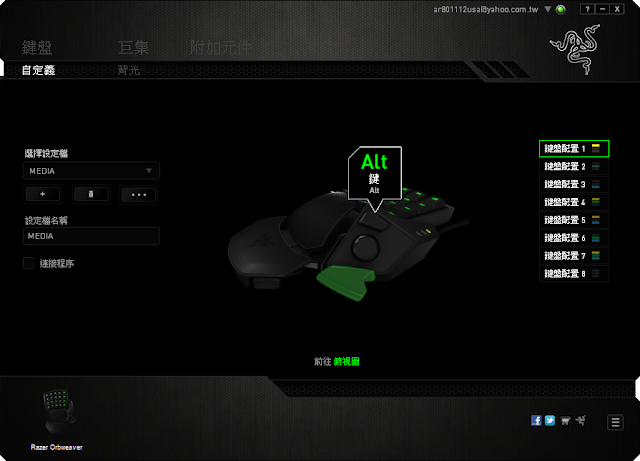
▲側面圖可以自訂三個按鍵,D-PAD又可更詳細的做設定

▲老實說DPAD四個已經夠多了,但他是八向,又可以設定共多…而且妳想設什麼按鍵都可以!
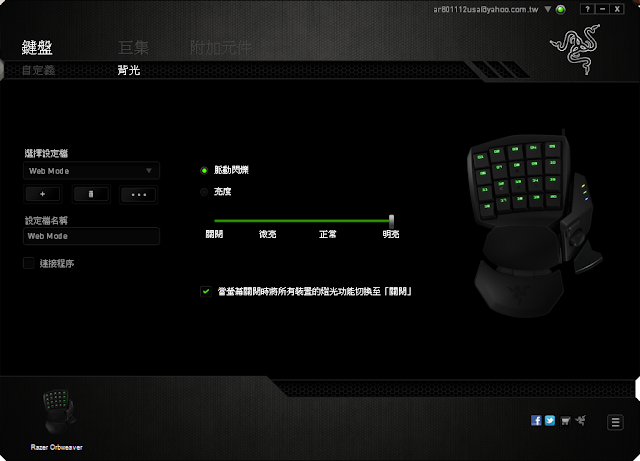
▲背光部分除了呼吸燈,還可調整三階亮度。
因為我現在有三個PROFILE,因此我就分別用恆亮,呼吸燈,關閉,代表CODING、WEB、MEDIA,也就是寫程式的模式,上網的模式,跟看影片當撥放控制器的模式
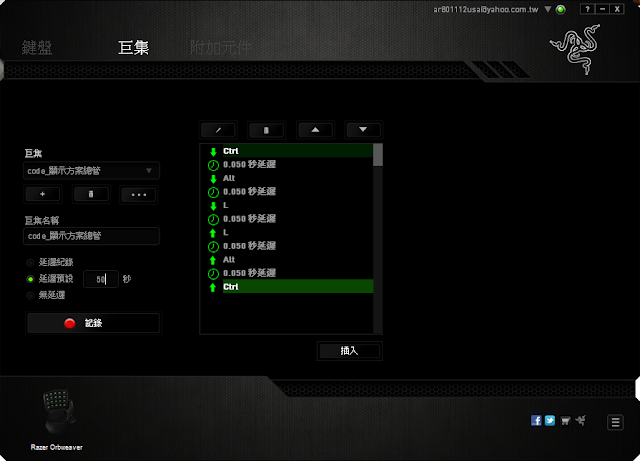
▲巨集部分錄製方式也非常簡單,而且可以自動安插延遲,很方便~~~而且支援中文名稱,不過不能太長要不然會被咖掉

▲當然...CODING MODE就是滿滿寫CODE用的快捷鍵啦!
開箱文到此告一段落,
我也把我設定Orbweaver的檔案傳送上來供大家參考(如果你也想像我這麼神經病打算搞一個SPEEDPAD來寫CODE...)
裡面包含了三種模式,CODING MODE中提供VS2013的一些快捷鍵的配置,寫CODE搭配這些按鈕效率真的會變高很多
以前有些太長的組合鍵常常用滑鼠點,現在左手一擺過去按一下就可以了!
也感謝以下幾個文章讓我能夠順利地查找出我常用功能的快速鍵來做MAPPING:
http://kevintsengtw.blogspot.tw/2011/09/visual-studio.html#.UsUZKPQW0Zl
http://www.dotblogs.com.tw/asdtey/archive/2009/10/06/10924.aspx
http://recycletech.blogspot.tw/2011/05/visual-studio-13.html
WEB MODE就是上網的MODE,把PAGE DOWN/UP跟截圖,上一頁下一頁等按鍵設定上去
MEDIA就是控制音量,前進後退,暫停繼續等等~
其實我目前在外地沒有可以玩電動的PC,所以幾乎都拿它來操作電腦、寫寫CODE、上上網
幾乎沒有用它來玩到GAME...
不過因為工作告一段落的緣故,最近時間也會慢慢多出來
或許是時候小小的返回FPS戰場,帶著他上戰場嘗試嘗試手感了 :)
以上~~~~~~
詳細高畫質的相片可以在我的PICASA找到:
https://picasaweb.google.com/112900880353798406790/RazerOrbweaver
